Как снять и заменить батарею на новых MacBook без повреждений

В старых макбуках самостоятельная замена аккумуляторной батареи не представляла никаких трудностей, а вот с новыми устройствами эта банальная операция превратилась в целый квест с непредсказуемым финалом. Неопытному пользователю лучше сразу отказаться от этой затеи.
Дело в том, что аккумуляторы всех современных моделей макбуков намертво приклеены к корпусу и это стало настоящим кошмаром для ремонтников. Без специальных химических составов, ослабляющих действие клея, оторвать их от корпуса без повреждений не получится при всём желании. Новый клей начали использовать в моделях MacBook Pro с 2012 года.
Небезызвестная компания iFixit, специализирующаяся на продаже комплектующих и инструментов для ремонта яблочной продукции, нашла подходящий состав на основе ацетона, который реагирует с клеем и растворяет его. На сайте можно найти пошаговые инструкции и готовые комплекты для самостоятельной замены аккумуляторов в разных моделях MacBook.
- MacBook Pro 13" Retina Display Late 2012
- MacBook Pro 13" Retina Display Early 2013
- MacBook Pro 13" Retina Display Late 2013
- MacBook Pro 13" Retina Display Mid 2014
- MacBook Pro 13" Retina Display Early 2015
- MacBook Pro 15" Retina Display Mid 2012
- MacBook Pro 15" Retina Display Early 2013
- MacBook Pro 15" Retina Display Late 2013
- MacBook Pro 15" Retina Display Mid 2014
- MacBook Pro 15" Retina Display Mid 2015
Конечно, можно не заморачиваться (хотя сделать это всё равно придётся) и купить готовый комплект, где будет всё необходимое для замены. Подобный набор обойдётся примерно в $100 без учёта доставки их США, а это отдельный гемор, причём ещё и весьма недешёвый. На самом деле, всё можно сделать гораздо быстрее и проще, а главное заметно дешевле. Все действия по замене батареи продемонстрирую на примере своего 12-дюймового MacBook.
Где взять растворитель для клея, которым приклеиваются батареи MacBook
Прежде чем бежать за чудо-растворителем, нужно ещё добраться до самого аккумулятора. Вскрыть корпус макбука тоже не так просто, как кажется на первый взгляд. Присмотритесь к винтикам, которыми прикручена крышка ноутбука — без специальной отвертки Pentalobe 0.8 (она есть в моём любимом наборе отвёрток Nanch с Aliexpress) тут не обойтись. Также, для снятия материнской платы ноутбука, понадобятся биты Torx T5, T6 и T7.

- Nanch набор отверток 16 в 1 (iPhone/iPad/Macbook) http://ali.pub/3k7svh
Кроме отвёрток, не обойтись и без присоски (без неё будет крайне сложно отстегнуть крышку), причём действовать нужно крайне осторожно, чтобы не повредить шлейфы. Подробнее с процессом разборки каждой конкретной модели макбука можно ознакомиться на сайте iFixit, ссылки на некоторые руководства я дал чуть выше.


Не буду дольше томить и озвучу тот чудо-растворитель, который помогает мне в снятии батарей с макбуков. Это обычный АЦЕТОН (!). Есть у меня большие подозрения, что секретная импортная жижа из комплекта, которой растворяют самый мощный яблочный клей, в действительности окажется обычным ацетоном.
Прежде чем приступать к процедуре, постарайтесь оставить на нижней крышке корпуса макбука только саму батарею. Отклеивать следует каждый элемент батареи отдельно, загоняя под него медицинским шприцом примерно полкубика ацетона.
Выждав две-три минуты начинаем подсовывать под элемент батареи тонкую пластиковую карточку, отлепляя её от корпуса. К счастью, Apple наносит клей только по периметру аккумуляторов, а не по всей площади. Вот что должно получиться в результате:

Остатки клея удаляем всё той же карточкой, продолжая размягчать клей ацетоном. Можно и просто ухватиться за край пинцетом и по чуть-чуть подливать ацетон из шприца в место отклеивания. Так процесс пойдёт заметно быстрее и клей можно снять целиком без дальнейшего оттирания его остатков от корпуса.

Так выглядит конечной результат после удаления клея:

А вот корпус моего макбука с уже установленной новой батарей:

Судя по всему, Apple не собирается упрощать жизнь ремонтникам, так что использование химикатов при замене комплектующих становится привычным делом, нужно привыкать.
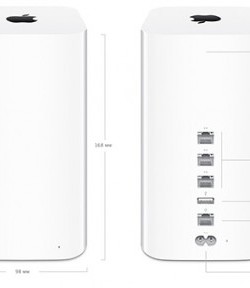


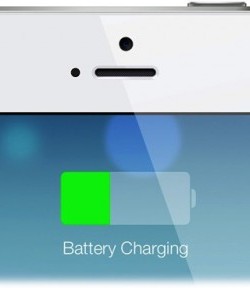
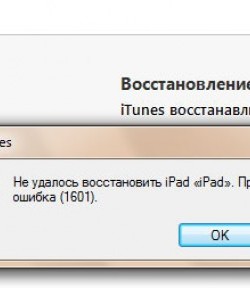


Если считаете статью полезной,
не ленитесь ставить лайки и делиться с друзьями.